Foundry製品のライセンスで問題が発生した場合、Foundry License Utility (FLU)から診断ログファイルを生成して弊社サポートまでお送りください。
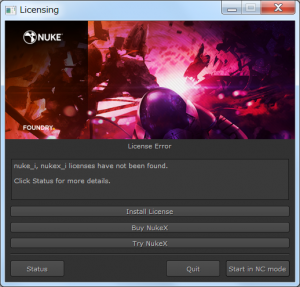
■ Foundry License Utility (FLU)のダウンロード
FLUはFoundry社のLicensingページ(英語)からダウンロードできます。
診断するマシンにダウンロードして、管理者としてインストールしてください。
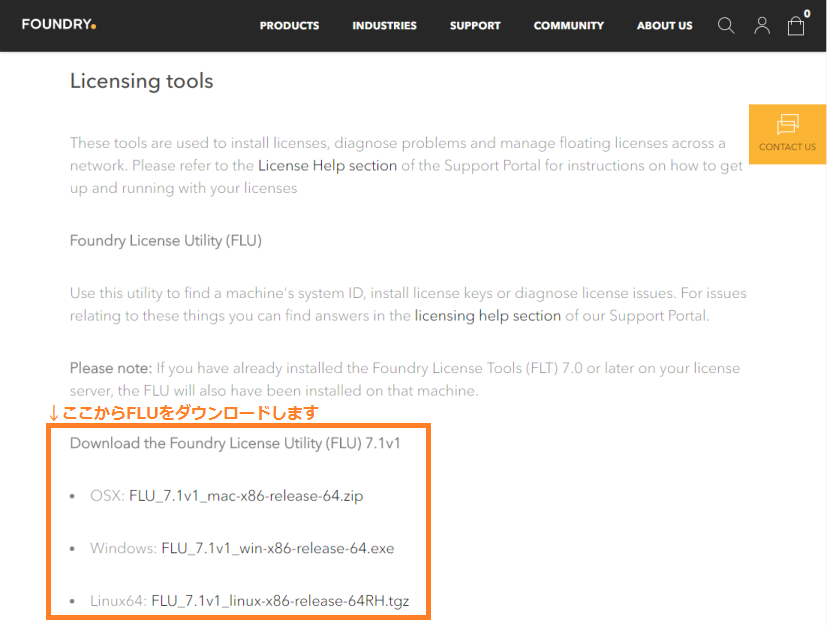
補足:既にダウンロードされている場合、再度ダウンロードする必要はありません。
また、フローティングライセンスの設定で、ライセンスサーバーにFoundry License Tools (FLT)がインストールされている場合、FLUは以下の場所に既にインストールされています。
- Windows: C:\Program Files\The Foundry\LicensingTools7.1\
- Mac OS X: /Applications/TheFoundry/LicensingTools7.1/
- Linux: /usr/local/foundry/LicensingTools7.1/
■ ライセンス診断ファイルの生成方法
フローティングライセンスの問題が発生している場合、ライセンスサーバーとクライアントマシンの両方の診断ファイルを生成してください。
ノードロックライセンスの場合はご使用のマシンから診断ファイルを生成してください。
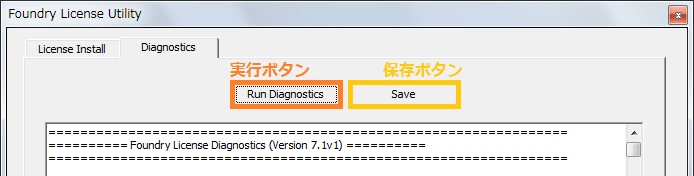
Windows/Macの場合
- FLUを管理者権限で起動します。(Windowsの場合、FLUの実行ファイル(.exe)を右クリックして[管理者として実行]を選択してください。)
- [Diagnostics]タブに移動して、[Run Diagnostics]ボタンをクリックします。
- 出力されたテキストを[Save]ボタンで任意の場所に保存します。
- 問題の詳細とあわせて、保存した診断ログファイルを弊社までお送りください。
注意:Windows 10の場合、手順3の[Save]ボタンを押すとプログラムがフリーズする不具合が報告されています(もしくは空のファイルが保存されます)。もしも不具合が発生する場合は、手順2までを行い、テキストボックスの中に出力されたテキストを全選択して、テキストファイルにコピー&張り付けして弊社までお送りください。
Linuxの場合
- ターミナルを開き、FLUが保存されているディレクトリに移動します。
- 次のコマンドを実行します。
./FoundryLicenseUtility -d - 出力結果をファイルに保存します。*
(コマンドの実行後、ツールは出力した診断情報をテキストファイルに保存するかどうかを尋ねてきますので、「Y」を入力してファイルを保存してください。) - 問題の詳細とあわせて、保存した診断ログファイルを弊社までお送りください。
*診断ファイルは、初期設定によって自動に名前が付けられ、ご使用のマシンのホーム ディレクトリに保存されます。もしも別名や異なるディレクトリへの保存を希望する場合、「-f <パス>」が使えます。
例)
./FoundryLicenseUtility -f /usr/local/Temp/log.txt
■ コマンドラインモードによる診断ファイルの生成方法
- コマンドプロンプト(Windows)、ターミナル(Mac)、またはシェル(Linux)を起動します。
- Foundry License Utility (FLU)が保存されているディレクトリに移動します。
- 次のコマンドを入力します。
- Windowsの場合
FoundryLicenseUtility.exe -d - Mac OS Xの場合
./FoundryLicenseUtility.app/Contents/MacOS/FoundryLicenseUtility -d - Linuxの場合
./FoundryLicenseUtility -d
- コマンドの実行後、ツールは出力した診断結果をテキストファイルに保存するかどうかを尋ねてきますので、「Y」を入力して診断情報を保存します。*
- 問題の詳細とあわせて、保存した診断ログファイルを弊社までお送りください。
*診断ファイルは、初期設定によって自動に名前が付けられ、ご使用のマシンのホーム ディレクトリに保存されます。もしも別名や異なるディレクトリへの保存を希望する場合は「-f <パス>」が使えます。
例)
FLU_7.1v1_win-x86-release-64.exe -f C:\temp\log.txt
関連リンク
・Foundry Support Portal > License Help > Knowledge Base > Q100105: Diagnosing License Problems
